
在线翻译
How to Use Cool Edit Pro Hel.. 翻译
原文(英语):
How to Use Cool Edit Pro Help
Welcome to Cool Edit Pro Help. The new version includes easier access to information along with an updated, user-friendly interface.
The HTML Help Tri-pane viewer contains three areas:
Toolbar
Navigation Pane
Viewer Pane
You can view content in the right-hand pane while simultaneously accessing navigation and search features in the left-hand pane. Buttons at the top of the screen provide access to additional features.
Additional features of interest in the Cool Edit Pro Help include:
Menu Reference
Glossary
Breadcrumbs and Conventions
Links and Related Topics
Printing Multiple Topics
Toolbar
The toolbar at the top of the screen controls what appears on the screen, and provides access to the following features:
Hide/Show - The Hide/Show button toggles the Navigation pane on and off. Click Hide to hide the Navigation pane, and click Show to display it.
Back - Click Back to cycle back through pages you have already viewed in this session.
Print - Click Print to print the current topic.
Options - Click Options to set user-definable options.
Glossary - Click Glossary for quick access to Cool Edit Pro's Glossary.
Navigation Pane
Displays the Table of Contents, the Index, or the Search function.
Contents - displays the Table of Contents.
Index - displays the Index.
Search - displays the Search function.
Favorites - displays user-defined favorite topics for easy access.
Viewer Pane
The right-hand pane displays the content of the Help system, one topic at a time.
Menu Reference
Cool Edit Pro Help contains a comprehensive Menu Reference for both Edit View and Multitrack View, containing help on Menus, menu items, and dialog boxes in Cool Edit Pro.
Glossary
On the toolbar, click to open the Cool Edit Pro Glossary 更多:https://www.bmcx.com/ , a comprehensive list of Glossary definitions and terms used throughout Cool Edit Pro and the Help system.
Breadcrumbs and Conventions
When you encounter something that looks like File > Exit, this convention is shorthand for select the File menu and then choose the Exit menu item.
Breadcrumbs provide full path information to help you locate a menu item. Each menu item topic provides full path information so that you can quickly find a menu item.
If a menu item is available from both the Edit Waveview and the Multitrack menus, it looks like this:
If a menu item is available from the Edit View menu only, it looks like this:
If a menu item is available from the Multitrack View menu only, it looks like this:
Links and Related Topics
Throughout the Help system, you will find links and Related Topics. Click a link to open the topic in the Viewer pane. Related Topic links at the bottom of the topic look like this:
Click on the text or the button to open the topic in the Viewer pane.
The above "links" are not live. They are an illustration of what you see at the bottom of some topics.
All links are underlined. Links you have not visited appear in blue; links you have visited appear in gray. To close a popup, click anywhere in the topic.
�Printing Multiple Topics
Right click a in the Navigation pane, and select Print from the shortcut menu.
In the Print Topics dialog box, select Print the selected topic and all subtopics.
To print the current topic in the viewer pane, click the Print button.
翻译结果(简体中文)1:
如何用COOL EDIT PRO帮助
欢迎来冷却编辑Pro帮助。新版本一起更新,用户界面友好,更容易获得信息。
HTML帮助三窗格浏览器包含三个方面:
工具栏
导航窗格
浏览器窗格
您可以查看在右侧窗格中的内容,同时访问在左侧窗格中的导航和搜索功能。在屏幕上方的按钮,提供额外的功能的访问。
在凉爽的编辑Pro帮助利益的附加功能包括:
菜单参考
词汇
面包和公约
链接和相关主题
打印多个主题
工具栏
在屏幕上方的工具栏控制出现在屏幕上,并提供以下功能:
隐藏/显示 - 隐藏/显示“按钮切换和关闭导航窗格中。单击“隐藏”隐藏导航窗格中,单击“显示”来显示它。
返回 - 点击返回循环通过你已经在本届会议上浏览的网页。
打印 - 单击“打印”打印当前主题。
选项 - 点击选项来设置用户自定义的选项。
词汇 - 点击快速访问COOL EDIT PRO“的词汇的词汇。
导航窗格
显示表的内容,索引,搜索功能。
内容 - 显示表的内容。
指数 - 显示指数。
搜索 - 显示搜索功能。
最爱 - 显示用户定义的最喜爱的主题,为方便。
浏览器窗格
在右侧窗格中显示的帮助系统的内容,一次一个主题。
菜单参考
COOL EDIT Pro帮助包含一个全面的菜单编辑视图和多轨检视参考,包含菜单,菜单项,并在亲凉爽编辑对话框的帮助。
词汇
工具栏上,单击“打开酷编辑亲词汇 更多:https://www.bmcx.com/ ,整个COOL EDIT PRO和帮助系统使用的术语的定义和术语的综合清单。
面包和公约当你遇到一些看起来像文件>退出本公约的简写选择文件菜单,然后选择“退出”菜单项。
面包屑提供完整的路径信息,以帮助您找到一个菜单项。每个菜单项主题提供完整的路径信息,让您可以迅速找到一个菜单项。
如果一个菜单项是从编辑waveview和多轨菜单,它看起来像这样:
如果是只从编辑视图菜单的菜单项,它看起来像这样:
如果一个菜单项是从多轨视图菜单,它看起来像这样:
链接和相关主题
整个帮助系统,你会发现链接和相关主题。点击一个链接打开在浏览器窗格中的主题。在这样的主题看底部的相关主题链接:
点击文字或按钮以打开在浏览器窗格中的主题。
上面的“三通”是不是住。他们是一个插图,你看到在一些议题的底部。
各个环节都强调。你没有访问过的链接显示为蓝色;您曾经访问过的链接出现在灰色。关闭弹出窗口,单击“主题中的任何地方。
打印多个主题
在导航窗格中,右击,从快捷菜单中选择打印。
在打印主题对话框,选择“打印选定主题及全部次主题。
打印当前主题在浏览器窗格中,单击“打印”按钮。
翻译结果(简体中文)2:
如何使用酷编辑 Pro 帮助
欢迎最酷的编辑 Pro 的帮助。新版本包括信息,以及更新的、 用户友好的界面更容易访问。
HTML 帮助三窗格查看器包含以下三个领域:
工具栏
导航窗格
查看器窗格
您可以同时访问左侧窗格中的导航和搜索功能的同时查看右侧窗格中的内容。在屏幕顶部的按钮提供附加功能的访问。
酷编辑 Pro 帮助感兴趣的附加功能包括:
菜单参考
词汇表
面包屑和公约
链接和相关主题
打印多个主题
工具栏
在屏幕的控件的顶部工具栏上什么出现在屏幕上,并提供以下功能的访问:
隐藏/显示-隐藏/显示按钮切换导航窗格中,打开和关闭。单击隐藏隐藏导航窗格,然后单击以显示它。
回-单击返回回循环您已经在此会话中查看的页面。
打印-单击打印打印当前主题。
选项-单击选项来设置用户可定义的选项。
词汇表-单击词汇表酷编辑 Pro 的词汇表快速访问。
导航窗格
显示目录、 索引或搜索功能。
显示目录中的内容。
显示索引的索引。
搜索-显示搜索功能。
收藏夹-显示用户定义为方便访问收藏夹主题。
查看器窗格
右侧窗格中显示帮助系统,一次一个主题的内容。
菜单参考
最酷的编辑 Pro 帮助包含全面的菜单参考编辑视图和搭接视图,包含菜单、 菜单项的帮助和在凉爽的 Pro 编辑对话框。
词汇表
在工具栏上,单击以打开酷编辑 Pro 词汇表,术语定义和术语在整个酷编辑 Pro 和帮助系统的综合列表。
面包屑和公约
时你会遇到一些看起来像文件大于退出本公约是速记,选择文件菜单,然后选择退出菜单项。
面包屑提供完整路径信息 更多:https://www.bmcx.com/ ,以帮助您找到一个菜单项。每个菜单项主题提供完整路径信息,以便您可以快速查找菜单项。
如果可用从编辑 Waveview 和搭接菜单的菜单项,它看起来像这样:
如果可用从只有编辑视图菜单的菜单项,它看起来像这样:
如果可用从只有标段视图菜单中的菜单项,它看起来像这样:
链接和相关主题
整个帮助系统中,您将找到链接和相关主题。单击以查看器窗格中打开的主题的链接。在该主题底部的相关的主题链接如下所示:
单击文本或按钮以打开查看器窗格中的主题。
上面的"链接"不是活的。他们是你所看到的一些主题底部的插图。
所有链接带有都下划线。您没有访问过的链接显示为蓝色 ;您访问过的链接显示为灰色。若要关闭一个弹出窗口,单击任意位置主题中。
�Printing 多个主题
右键单击导航窗格中,并从快捷菜单中选择打印的。
在打印主题对话框中,选择打印选定的主题及所有子主题。
到打印当前主题查看器窗格中的,单击打印按钮。
翻译结果(简体中文)3:
如何使用酷的编辑职业帮助
欢迎酷编辑专业帮助。新版本包括将更容易获得信息以及一个更新的、用户友好的界面。Tri-pane
HTML帮助查看器包含三个领域:
工具栏导航窗格
查看器窗格视图内容可以在右边窗格同时访问的导航和搜索功能左侧窗格。按钮在屏幕的顶部提供额外的功能。
附加功能的兴趣的酷编辑职业帮助包括:
菜单参考术语表
面包屑和约定
链接和相关主题的印刷
多个主题的工具栏,工具栏在顶部的屏幕上出现的控制并提供了访问以下特点:
隐藏/显示——隐藏/显示导航面板按钮将切换开关。点击隐藏隐藏导航窗格中,单击“显示来显示它。
回来——点击回周期重新穿过页面你已经认为在这个会话。
印刷-点击打印打印当前的主题。
选项,点击选项设置,可由用户定义的选项。
术语表——单击Glossary快速访问酷编辑Pro的词汇表。
导航窗格显示内容的表格,该指数,或搜索功能。
内容-显示在表的内容。
指数——该指数显示。
搜索——显示了搜索功能。
最爱——显示了用户定义的热门话题易于访问。
查看器面板右边窗格显示内容的帮助系统,一个主题的时间。
菜单参考酷编辑职业帮助包含一个全面的菜单都参考Multitrack编辑视图和视图,包含帮助菜单,菜单、对话框在凉爽的编辑职业。
术语表工具栏上,单击打开酷编辑专业术语表,一个全面的术语表定义和术语列表中使用酷编辑Pro和帮助系统。
面包屑和约定,当你遇到一些看起来像文件>退出,本公约的缩写为选择“文件”菜单,然后选择退出菜单项。
面包屑路径提供完整的信息 更多:https://www.bmcx.com/ ,以帮助您找到一个菜单项。每个菜单项主题提供完整路径信息,这样您就可以快速找到一个菜单项。
如果菜单项可用,从这两个编辑Waveview和Multitrack菜单,它看起来像这样:
如果菜单项可以从菜单只能编辑视图,它看起来像这样:
如果菜单条目是可以从Multitrack视图菜单只是,它看起来像这样:
链接以及相关的话题,在帮助系统,你会发现链接和相关的话题。点击链接,打开话题的查看器窗格。相关话题的链接的底部的主题是像这样:
单击文本或按钮打开话题的查看器窗格。
上面的“链接”,不是现场。它们的说明你所看到的一些主题的底部。
所有的链接都有下划线。你从未去过的链接出现在蓝;你所访问过的链接出现在灰色。关闭一个弹出窗口,点击任何地方的主题。
�印刷多个主题的右键单击一个在导航窗格中,和选择打印快捷菜单。
打印主题对话框中,选择打印选定的主题和所有的听众。
打印当前主题查看器中的窗格中,点击打印按钮。
最新翻译:
foot-tall,U.S.EPA,贷款,批复贷款,晚上好~,complies with U.S.EPA,我不在临沧。,a foot-tall house of pumpkins, squ,Navigating the Edit View Screen
,complies with U.S.EPA,Environment ,i see when will you come to lincan,你还记得我是谁吗?我们相互留过电话号码。,Таможенные документы подготовим ко,Cool Edit Pro Demo FAQ
Are there ,нужна смр,
欢迎关注微信公众号:诚华便民查询
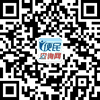
1、长按上方二维码,保存至手机相册;
2、进微信扫一扫,从相册中选择识别二维码。
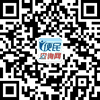
1、长按上方二维码,保存至手机相册;
2、进微信扫一扫,从相册中选择识别二维码。
 闽公网安备 35011102350673号
闽公网安备 35011102350673号